기 타 IFW - 숨김파티션에 바로 백업을 할수가 있어서 좋네요.
2021.12.15 22:26
백업 프로그램마다 장단점이 있어서..각각의 장점들을 활용해보는 재미가 있네요
Snapshot의 경우 윈도우에서 백업이 가능하고 PE가 없어도..윈도우에서 재부팅을 해서 복원하는 장점이 있어서..사랑을 많이 받죠
안전하게 숨김파티션에 백업파일을 저장하려고 하는 경우에는..숨김파티션에 드라이브 문자를 할당후 백업을 해야하고..백업 완료후 드라이브 문자를
다시 삭제하는 과정이 필요합니다
드라이브 문자 할당후 백업을 하기 때문에 복원시에 할당되어 있는 드라이브 문자를 삭제해야하는등..조금 복잡한 과정이 필요합니다
Snapshot의 복잡한 과정이 싫다면..IFW를 활용하시면 이런 과정이 필요가 없습니다
IFW는 명령어에 드라이브 문자외에도..디스크번호, 파티션번호도 사용이 가능합니다..디스크 구분에 GUID를 활용할수도 있어서 다양한 방법들을
활용할수 있습니다
IFW에서 디스크번호,파티션 번호를 활용해서 숨김파티션 상테에서 바로 백업을 하는 것을 하여 보았습니다
Snapshot 처럼 백업,복원시에..숨김파티션에 드라이브 문자를 할당하는 과정이 없어서..좀더 안전(?)한 방법인것 같습니다
단점도 있죠..윈도우에서 복원은 어쩔수 없이 1회 PE 부팅으로 해서 복원을 해야합니다
디스크번호 파티션번호 추출과 디스크 정보를 보여주는것에는 USORT.EXE 프로그램을 활용하였습니다
1.Ventoy를 설치한 USB에 숨김파티션이 있어서 USB있는 상태에서 진행을 하여 보겠습니다
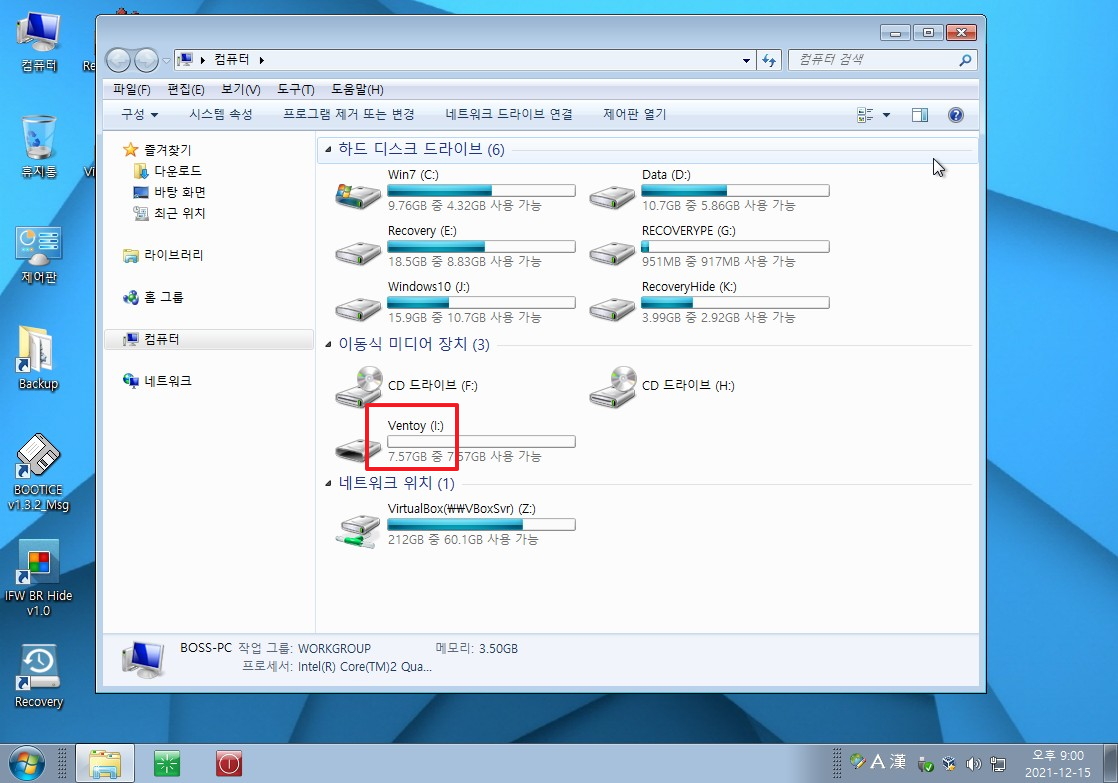
2. 숨김파티션 상태에서 백업을 하기 때문에..IFW 프로그램은 Backup 폴더에 없습니다..그래서 PE는..IFW가 포함된 PE를 활용해야 합니다
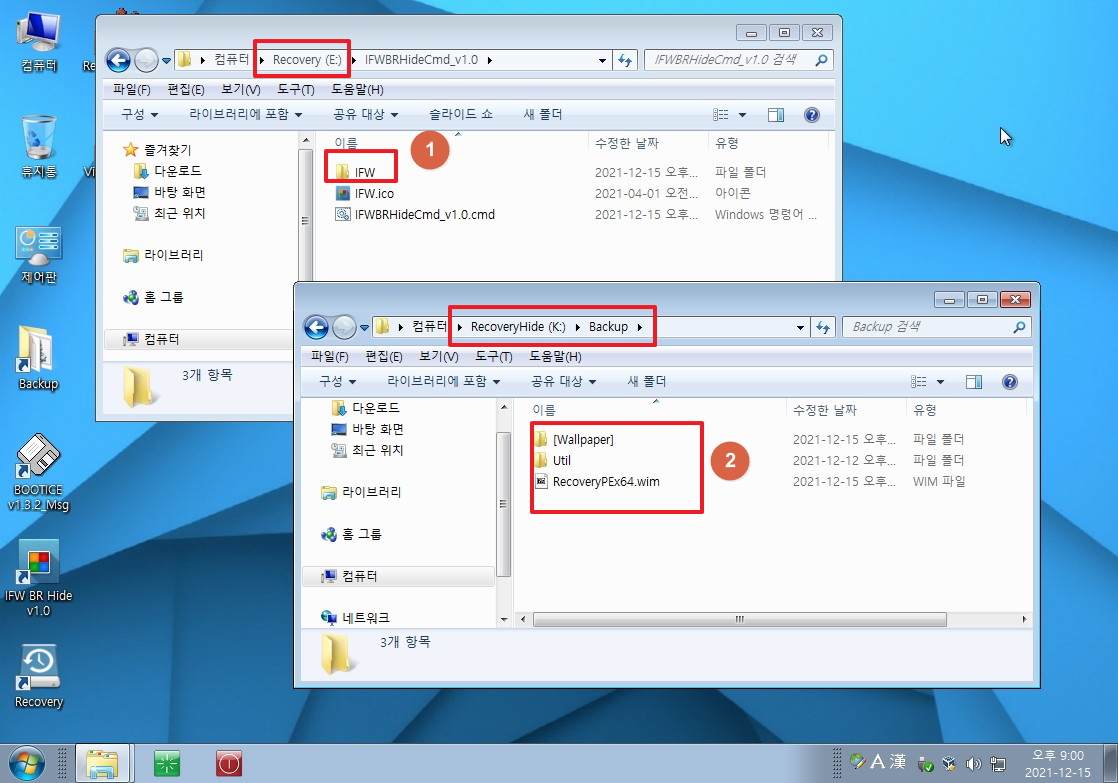
3. 디스크 정보에 디스크번호,파티션 번호가 있습니다.. 번호,문자,볼륨명만 있어도 될것 같은데요..용량.시스템 정보까지 있어서 되다고 주장하시는
분이 계셔서..결국 이렇게 많은 정보를 보여주고 있습니다. USB의 숨김파티션의 드라이브 문자, 볼륨명은 보이지 않습니다

4. 1-2 K: 파티션을 숨김을 진행하여 보겠습니다

5. 설정후 다시 정보를 보여주고 있습니다.. 1-2 에 드라이브 문자,볼륨명이 없습니다.. ⊙ 기호가 숨김파티션 표시입니다.
전체 용량이 표시가 되고 있지만..이것으로 구분하기에는..좀 그렇죠..

6. 숨김해제를 진행하였습니다

7. 드라이브 문자를 빈 드라이브 문자를 찾아서..숨김해제를 합니다.. Snapshot 처럼..윈도우 복원시에 드라이브 문자 삭제를 할 필요가 없어서..
고정된 드라이브 문자를 사용하지 않아도 되어서 편해졌습니다

8. 이렇게 드라이브 문자가 있어서 백업을 하면..드라이브 문자 삭제후..백업을 진행을 합니다

9. 백업중입니다..IFW 에도 1-2 표시가 보입니다..디스크번호,파티션번호를 활용하면 숨김파티션에 백업을 할수가 있습니다
cmd창은..정보가 업데이트 되지 않아서..1-2가 그대로 보이는것 뿐입니다
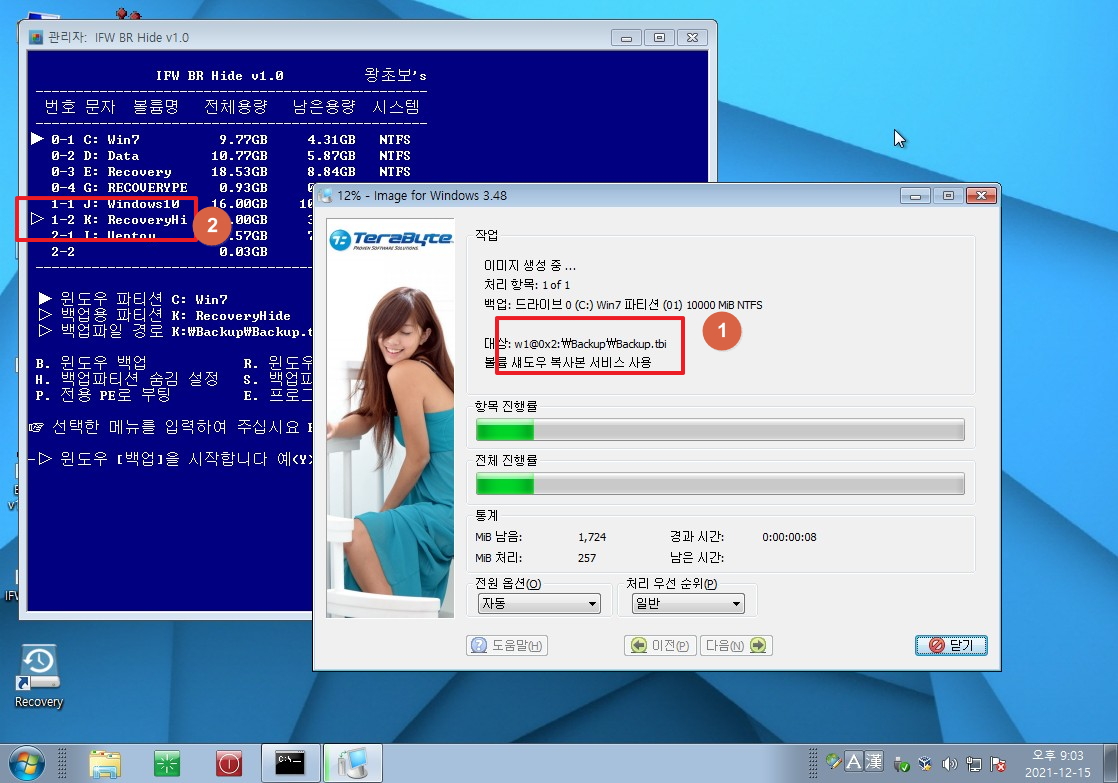
10. 백업후..디스크 정보가 업데이트 되었습니다..숨김파티션으로 되어 있습니다..
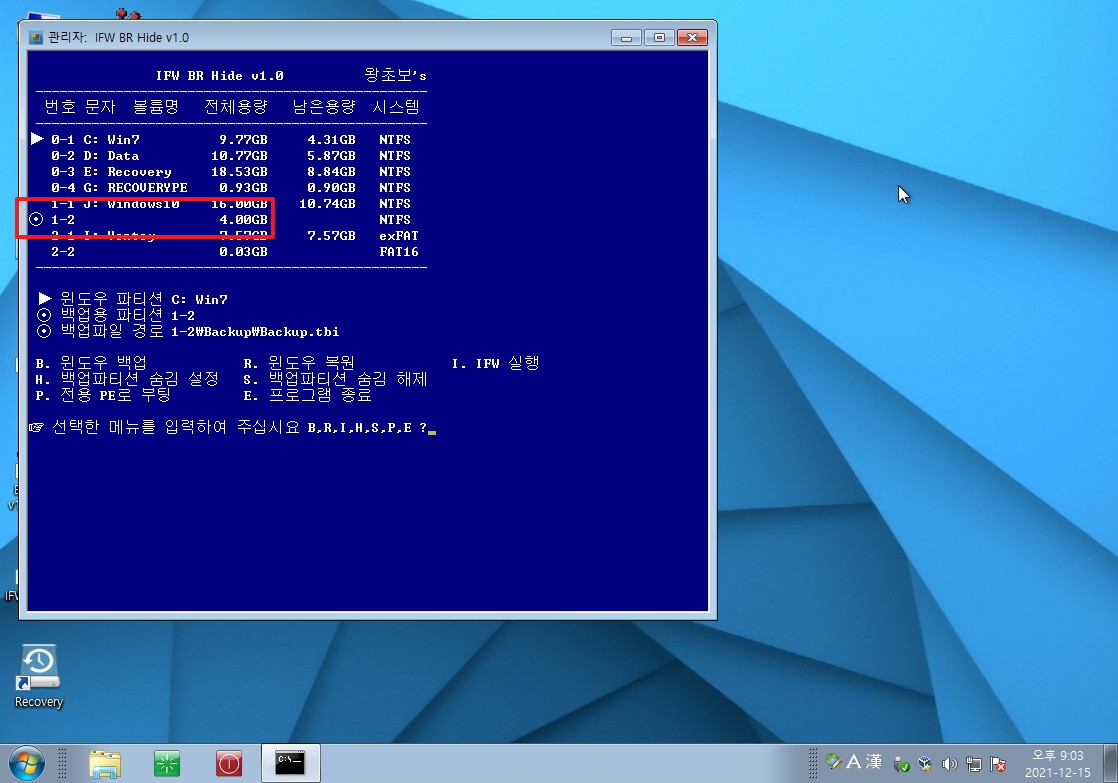
11. 인증샷 입니다..1-2 파티션이 숨김이 되어서 보이지 않습니다
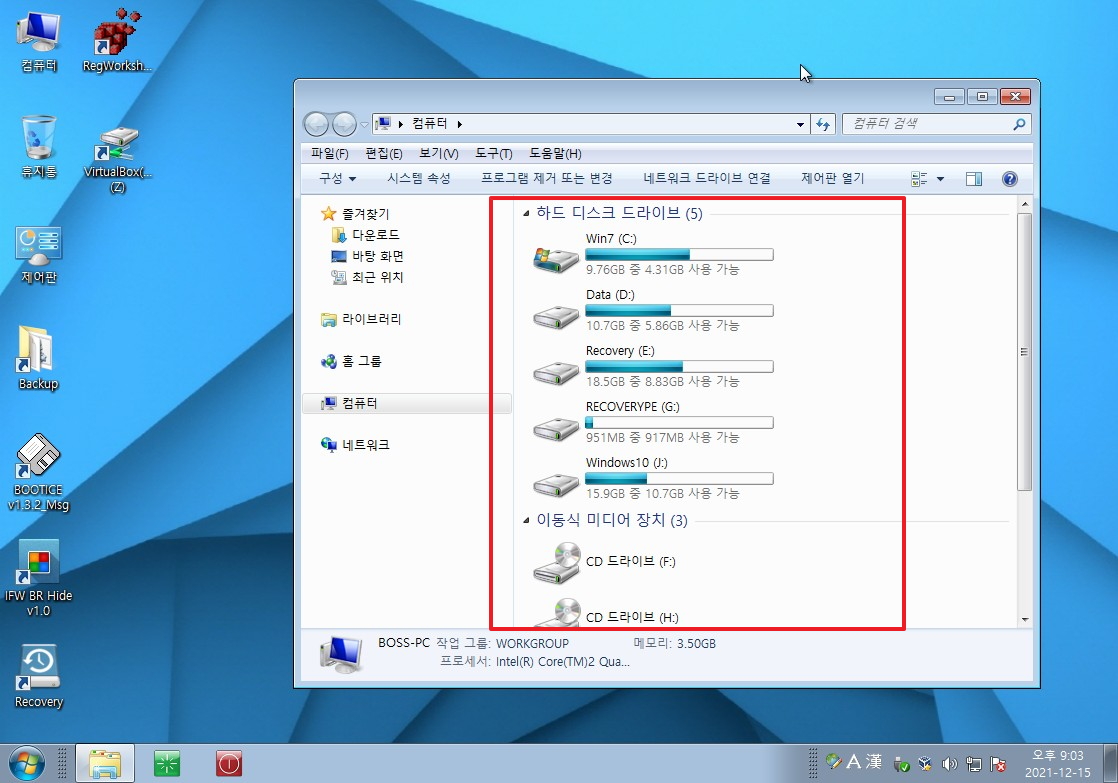
12. 복원은 간단하죠...복원 테그파일을 남기고 pe로 부팅을 하면 됩니다..
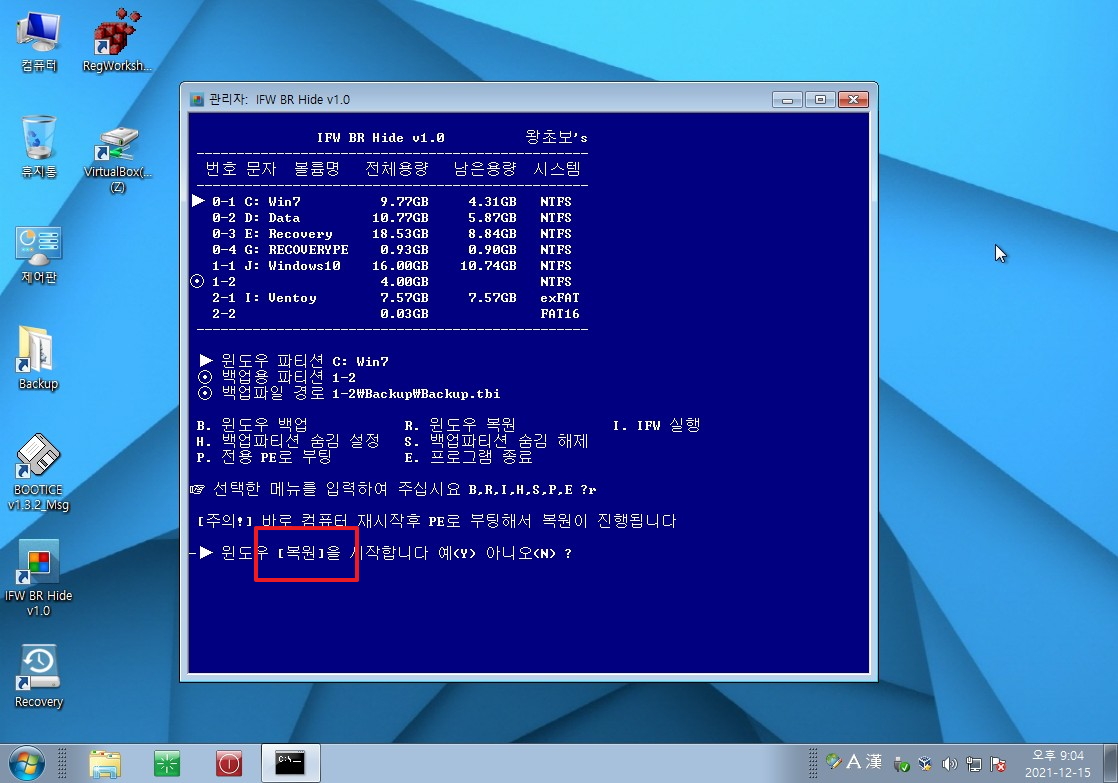
13. 아래 배경화면은..자유게시판에 올라온것을 다운 받은것입니다...그런데 글이 지워졌네요..너무 이쁘네요..감사합니다..
wim에 내장된 프로그램이 실행되면서 Recovery.tag가 있어서 메세지만 보여주고 있습니다..
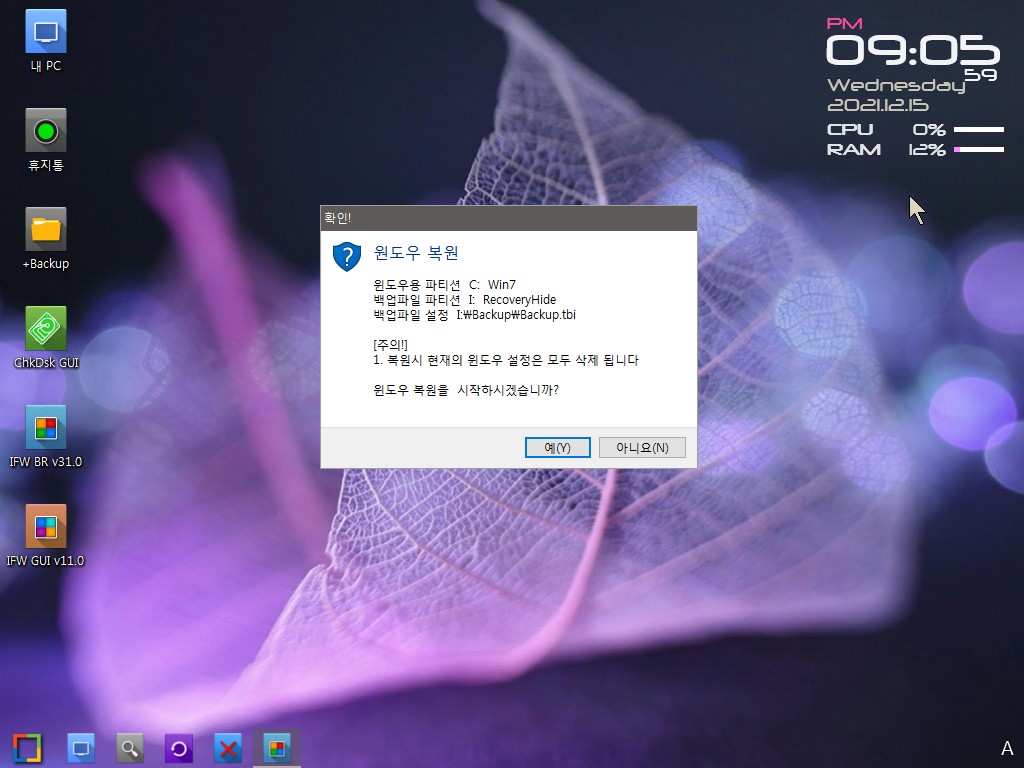
14. 복원중입니다..
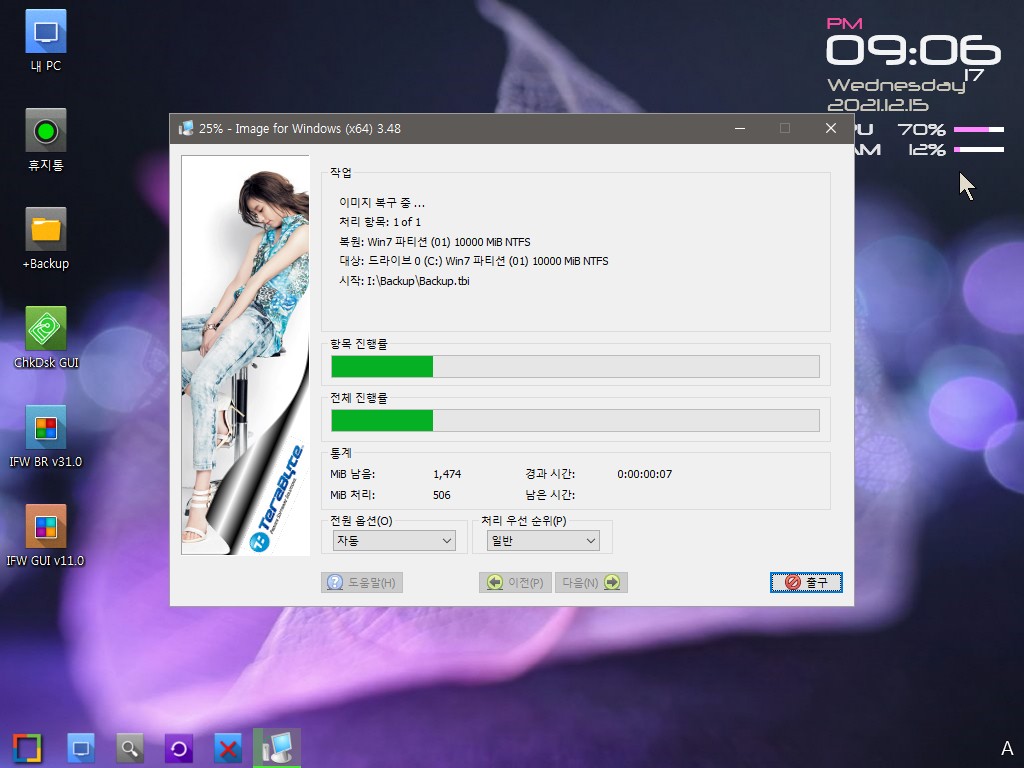
15. 내장된 프로그램입니다..
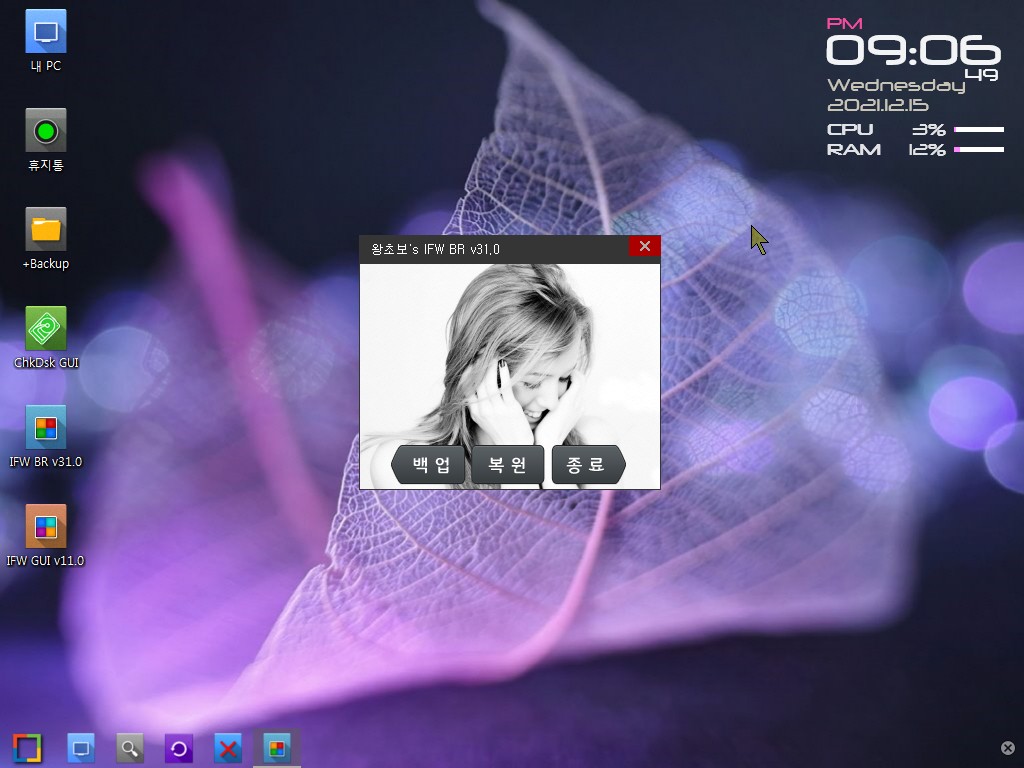
16. 백업메세지입니다...
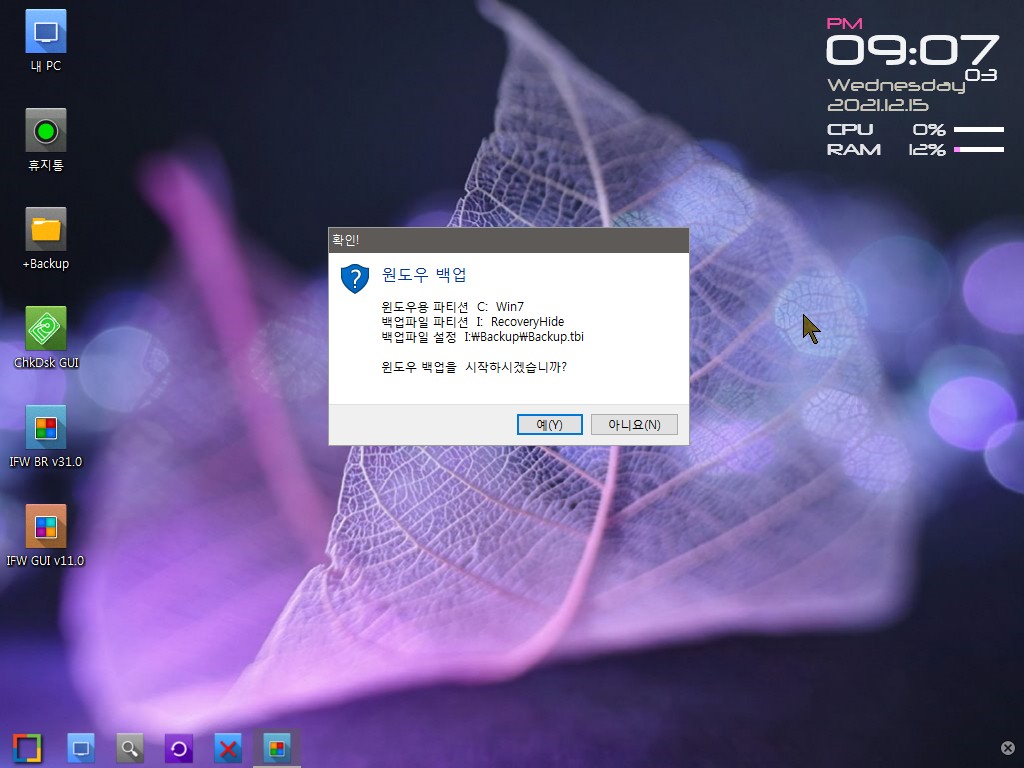
17. 숨김파티션 상태에서 백업을 진행하여 보겠습니다
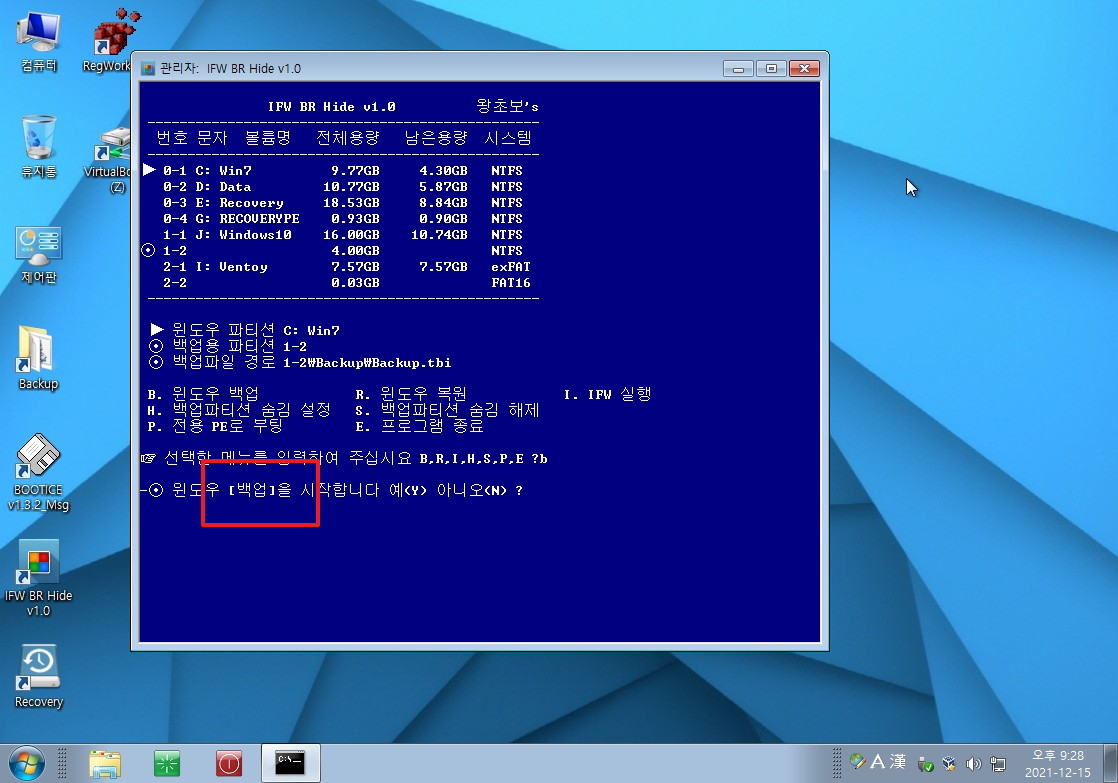
18. 숨김파티션이 아니면..백업파일이 있는 경우 미리 삭제를 해서 아래 메세지가 나오지 않게 하지만..숨김파티션이어서 cmd에서 파일을 삭제를
할수가 없어 메세지가 나오게 됩니다
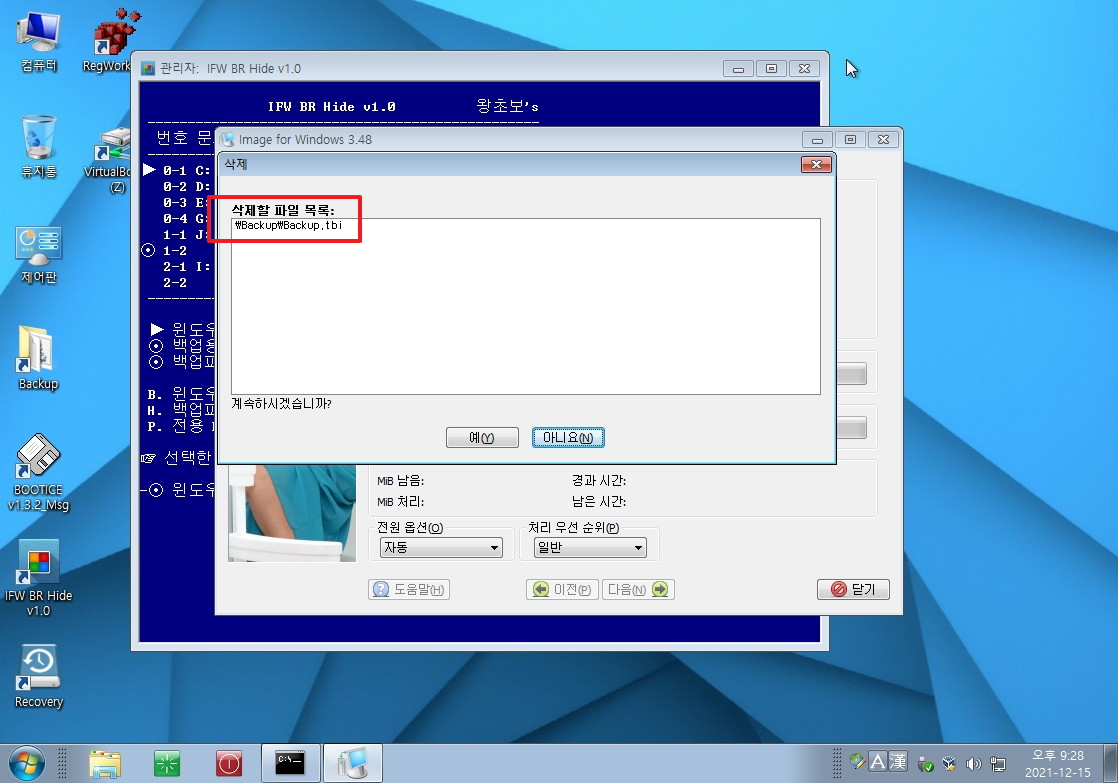
19. 백업이 진행중입니다.
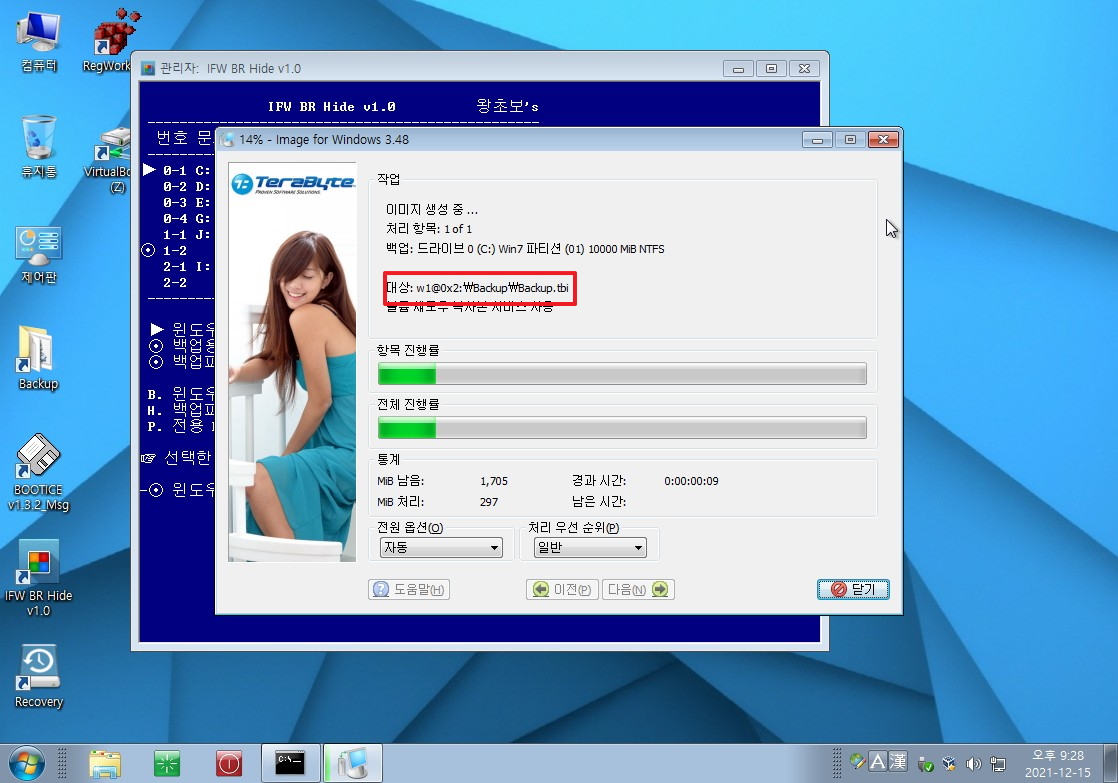
20. 마무리
IFW에는..디스크번호,파티션번호로 명령어를 사용할수가 있어서 숨김파티션에 바로 백업을 할수가 있습니다
덕분에..Snapshot 처럼 복잡한 과정을 거치후 백업을 하지 않아도 되어서 편하네요
첫 백업후 숨김파티션을 해제하지 않아도 되어서..조금더 안전할것 같기도 합니다
복원시에 PE로 부팅해서 복원을 해야하는 부분이 Snapshot 보다는 조금 불편하기는 합니다
백업프로그램마다 장단점이 있어서..이번에는 숨김파티션에 백업하는것에 IFW를 활용하여 보았습니다
오늘 하루도 수고 많으셨습니다
편안하신 시간 되시길 바랍니다
댓글 [10]
-
샤 2021.12.15 22:59
-
슈머슈마 2021.12.15 23:13
잘 보았습니다. 수고하셨어요.
-
heykevin 2021.12.15 23:19
현재 사용중인 디스크의 이미지를 백업받고 복구할때는 스냅샷이나 IFW 가 빠르고 편하고 좋을지 모르겠지만 원본과 타켓의 사이즈가 다른 디스크에 복구할 경우에는 제대로 복구가 안되는 문제가 보여 사용을 안 하고 있습니다.
IFW 의 경우 용량 10GB 정도 차 있는 2TB 디스크를 통째로 이미지를 떠서
비어있는 60GB 디스크에 복구하려고 했더니 디스크 공간이 모자란다면서 복구가 안 되더군요.
스냅샷은 디스크를 통째로 백업을 해도 결국은 파티션별로 이미지가 만들어지고 복구도 따로 다 해줘야하는 방식이라 역시 사용을 안하게 됐습니다.
제가 보기엔 트루이미지. 이 녀석이 가장 똑똑한걸로 보입니다. 원본과 타켓의 스펙이 달라도 원본에서 사용중인 용량보다 타켓의 용량이 크기만 하면 사이즈는 가리지 않고 문제없이 다 복구해 내길래 믿음이 가더라구요.
-
왕초보 2021.12.15 23:46
좋은 정보 감사합니다..
백업 프로그램을 어떤 용도로 사용하는지에 따라서..호불호가 있을수 밖에 없는것 같습니다
지인분들이 초보분이셔서..조금 복잡(?)한것을 설명하기도 어렵고..원클릭이 되는 프로그램을 선호하게 되네요..
-
파란하늘흰구름 2021.12.15 23:22
수고많으셨습니다.
-
상발이 2021.12.15 23:37
수고하셨습니다.
-
ehdwk 2021.12.16 00:21
수고하셨습니다. -
Elise 2021.12.16 09:12 아하 ! 그렇쿤요^^
-
하얀눈사람 2021.12.16 09:32
수고하셨습니다
-
pp빵빵 2021.12.16 11:58
수고하셨습니다
| 번호 | 제목 | 글쓴이 | 조회 | 추천 | 등록일 |
|---|---|---|---|---|---|
| [공지] | 사용기/설치기 이용안내 | gooddew | - | - | - |
| 8180 | 윈 도 우| 19041.1415 캥거루 [99] | 집앞의_큰 | 2297 | 109 | 12-15 |
| 8179 | 윈 도 우| Win10 21H2 19044.1415 버전으로 테스트중입니다. [22] | PC_Clinic | 1030 | 22 | 12-15 |
| 8178 | 윈 도 우| Windows 11 (22000.376) 2021.12.15 정기 업데이트 [40] | suk | 1983 | 51 | 12-15 |
| 8177 | 윈 도 우| Windows 10 (1904x.1415) 2021.12.15 정기 업데이트 [49] | suk | 2426 | 60 | 12-15 |
| 8176 | 기 타| F1 Recovery용 PRINCEL PE에서 exfat 파티션이 보이지 않네... [54] | 왕초보 | 1557 | 67 | 12-14 |
| 8175 | 기 타| 인텔 내장그래픽 - 사용자 계정 전환 테스트 [13] | DengJang | 716 | 11 | 12-14 |
| 8174 | 기 타| 더불 삶님것 부팅만 [33] | 집앞의_큰 | 802 | 31 | 12-14 |
| 8173 | 윈 도 우| 땅꼬마 Win11PE 간단 사용기 [15] | heykevin | 1251 | 13 | 12-14 |
| 8172 | 윈 도 우| 더불어님 완전초보용 PE 테스트..TeamView [8] | 4k8k | 780 | 4 | 12-14 |
| 8171 | 윈 도 우| Win10 PE 외부에서 우클릭 메뉴넣기 [10] | PC_Clinic | 819 | 11 | 12-14 |
| 8170 | 윈 도 우| PC Clinic님 PE 무선랜 드라이버 추가 리뷰입니다. [5] | 삼시세끼 | 608 | 3 | 12-14 |
| 8169 | 윈 도 우| 지정 파티션 탑재 및 탑재 해제 [6] | 슈머슈마 | 537 | 12 | 12-13 |
| 8168 | 윈 도 우| 바로가기 만들기 [6] | 슈머슈마 | 723 | 11 | 12-13 |
| 8167 | 윈 도 우| Drvindex pe에서 편하게 쓰기 [14] | 슈머슈마 | 1576 | 15 | 12-13 |
| 8166 | 윈 도 우| [해결] PC클리닉님 PE - 풀버전(boot.wim만 교체) 간단 사용기 [10] |
|
851 | 6 | 12-13 |
| 8165 | 하드웨어| 거꾸로 가는 자전거 | 말보로맨 | 889 | 0 | 12-13 |
| 8164 | 기 타| 저도 계속 달려봅니다. boot1.wim 수정 사용기 [79] | DengJang | 1158 | 45 | 12-13 |
| 8163 | 소프트웨어| 혹시 rspasc 사용하시는 분들 중 못..짱구님 pe 에서 [2] | 카멜 | 458 | 6 | 12-13 |
| 8162 | 기 타| 카*님 PE 빌더 프로그램 사용법 - 부팅 테스트 [15] | suk | 1174 | 17 | 12-13 |
| 8161 | 기 타| 138 - Win11 Admin 사용기 [26] | DengJang | 908 | 16 | 12-13 |

수고하셨습니다.